En una sociedad que avanza hacia la digitalización de la mayoría de sus trámites, es importante tener en cuenta la necesidad de saber realizar la firma digital. Son muchos los programas que podemos encontrar oficiales para poder realizar este trámite, pero siempre debemos acudir a las fuentes oficiales para hacer su descarga.
¿Qué es un certificado digital
Un Certificado Electrónico (o certificado digital) es un fichero digital emitido por una tercera parte de confianza (una Autoridad de Certificación) que garantiza la vinculación entre la identidad de una persona o entidad y su clave pública, por tanto, permite identificar a su titular de forma inequívoca.Un certificado digital que siga el estándar X509v3, utilizado por los navegadores, contiene la siguiente información:
- Identificación del titular del certificado: Nombre, dirección, etc.
- Clave pública del titular del certificado.
- Fecha de validez.
- Número de serie.
- Identificación del emisor del certificado.
La identificación mediante un certificado digital tiene la misma validez que la presentación del DNI en la atención presencial, por lo que los trámites que realice mediante certificado digital tienen la misma eficacia jurídica que los que realice de forma presencial. Esto permite ahorrar muchos procesos burocráticos y desplazamientos innecesario ya puedes ejecutar todos los pasos desde el ordenador.
Para obtener información sobre qué es la firma electrónica, cómo puede obtenerse, puedes obtener toda la información en la Fábrica Nacional de Moneda y Timbre (FNMT-RCM) pone a su disposición a través de CERES(Certificación Española). Por otra parte, cada tipo de certificado se obtiene según las indicaciones particulares del organismo emisor.Los certificados más comunes son el DNI electrónico y el emitido por la FNMT. Para obtener el DNI electrónico hay que dirigirse a cualquier oficina de expedición del Documento Nacional de Identidad.
Es importante tener en cuenta que para poder realizar una firma digital oficial hace falta un certificado digital o un DNI electrónico. Hay muchas aplicaciones que nos permiten firmar un documento digital simplemente realizando una fotografía a nuestra firma en un papel. Pero esto no es válido para realizar trámites oficiales o firmar contratos de calado. En estos casos siempre se debe utilizar un certificado oficial, que pueda garantizar que el firmante es quien dice que es. Esto únicamente se puede conseguir a través de los certificados digitales.
En España, con el DNI electrónico siempre llevamos un certificado con nosotros. El único inconveniente es que se necesita un lector compatible para que pueda leer el chip del DNI y cargar este certificado. También es necesario conocer la contraseña del DNI, ya que para evitar que cualquiera pueda acceder a esta información tan valiosa los certificados están protegidos por contraseña. Para conseguirla simplemente hay que acudir a una comisaría de policía donde te indicarán como renovarla. Son muchos los lectores que encontramos en el mercado y que son compatibles con macOS, y la verdad es que no valen mucho dinero. Si eres una persona que necesita hacer este tipo de firma de documentos oficiales con frecuencia, es imprescindible tener uno. Para poder hacer uso de este lector, es imprescindible instalar los controladores que encontrarás en la web de la Policía Nacional.

Aunque no es imprescindible tener el certificado del DNI, ya que hay otros muchos certificados electrónicos emitidos por entes públicos. Por ejemplo la Fábrica de Moneda y Timbre emite este tipo de certificados, siendo igualmente de válidos.
¿Para qué sirve un certificado digital?
El certificado digital de Persona Física nos permite realizar trámites de forma segura con la Administración Pública y organismos privados a través de Internet. De forma general, nos permite autenticar nuestra identidad en el entorno digital para realizar trámites y consultas. Por ejemplo, si queremos firmar un proyecto con una administración para una licitación o contrato, podemos utilizar le certificado digital para ahorrar costes y burocracia en todo el proceso de firma. También, podemos utilizar este archivo digital para hacer la declaración de la renta, interponer recursos y reclamaciones contra las Administraciones Públicas o el pago de multas e impuestos. También nos permite solicitar ayudas o subvenciones; o participar en procesos de acceso a la función pública, entre muchos otros. .
Además, el certificado digital también se puede usar para firmar documentos electrónicos. El ejemplo más sencillo es un PDF, que podemos firmar electrónicamente con dicho certificado y que, en el caso de que sea un documento donde hayas que firmar varias veces, puedes hacerlo sin tener que imprimir el archivo en su totalidad. Además, hay documentos que se extienden en el tiempo, de manera que, si quieres asegurarte de que el archivo no ha sido modificado tras nuestra rúbrica, es importante que el programa que utilizamos para la generación de esta incluya también un sellado de tiempo.
Actualmente podemos obtener el Certificado Digital de Persona Física de dos maneras diferentes. Bien, como archivo descargable en nuestro propio ordenador; bien a través de nuestro DNIe. A continuación vamos a ver cómo solicitar el certificado digital.
AutoFirma, la aplicación para firmar digitalmente
Una vez tienes tu certificado, deberás descargar la aplicación que se utiliza para firmar documentos digitalmente. Esta se llama AutoFirma y se puede descargar cómodamente desde la web del Ministerio de Asuntos Económicos y Transformación Digital de manera segura. Nosotros recomendamos siempre utilizar aplicaciones oficiales, ya que el utilizar certificados en aplicaciones que no son de confianza no es lo más recomendable.
Una vez esté el software descargado e instalado, conecta el DNI electrónico al Mac si lo necesitas. Al iniciar verás que te da a elegir entre utilizar un DNI electrónico o un certificado. Puedes elegir la que quieras y optar por la medida más comoda con el DNI o cargar un certificado de manera manual. En el caso del DNI se te pedirá la clave de autentificación.
Es importante tener en en cuenta que Safari no es un buen navegador para abrir un archivo por internet que necesita AutoFirma, ya que en muchas ocasiones puede que te problemas y en el peor de los casos, la App de AutoFirma se bloque por múltiples causas y tengas que ir nuevamente a un sitio oficial para eliminar tu certificado electrónico o digital y volver a crearte uno nuevo. Por tanto, los mejores navegadores para utilizar un certificado electrónico son Google Chrome y mozilla firefox.
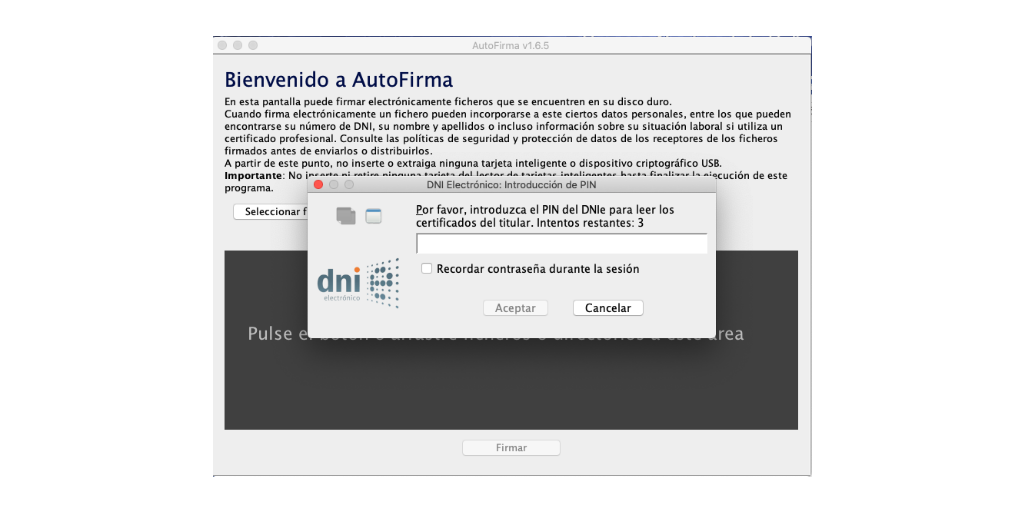
Cuando hayas cargado el certificado, deberás elegir los ficheros que quieres firmar arrastrándolos o seleccionándolos con el Finder. Una vez cargados, se pedirá si quieres incluir en el propio documento una prueba visual de que está firmado por ti. Puedes marcarlo si quieres y elegir en la siguiente ventana el lugar donde quieres que aparezca tu nombre con la fecha o los datos que veas oportunos. También es posible agregar una imagen de tu firma si la escaneas para que quede más integrada.
Pero lo verdaderamente interesante, es que cuando firmas el documento te genera otro que puedes guardar donde quieras. Este puede tener la marca visual de que lo has firmado, pero la autentificación se podrá ver si pinchas con el botón secundario y pulsas en ‘Obtener información’. Aquí se verá claramente que está firmado con un certificado y un programa totalmente válidos, para que pueda tener validez legal.
Como se ve, es muy fácil realizar la firma digital siendo lo más tedioso gestionar el certificado digital. Pero una vez que este paso ha sido superado, la firma se hace tremendamente cómoda.
¿Cómo firmar digitalmente un pdf en Mac?
El proceso de firmar mediante certificado digital en tu Mac es realmente sencillo, aunque siempre es bueno tener mucho cuidado de no cometer ningún error no porque vaya afectar a macOS, sino porque estamos hablando de documentos oficiales que puede generar problemas cuando vaysmos a firmar otros documentos en el futuro.
Para firmar difitalmente un PDF, tienes que tener instalado y añadido el certificial digital en tu PC o sobremesa. Abres la aplicación y seleccionas la opción de «seleccionar ficheros a firmar».
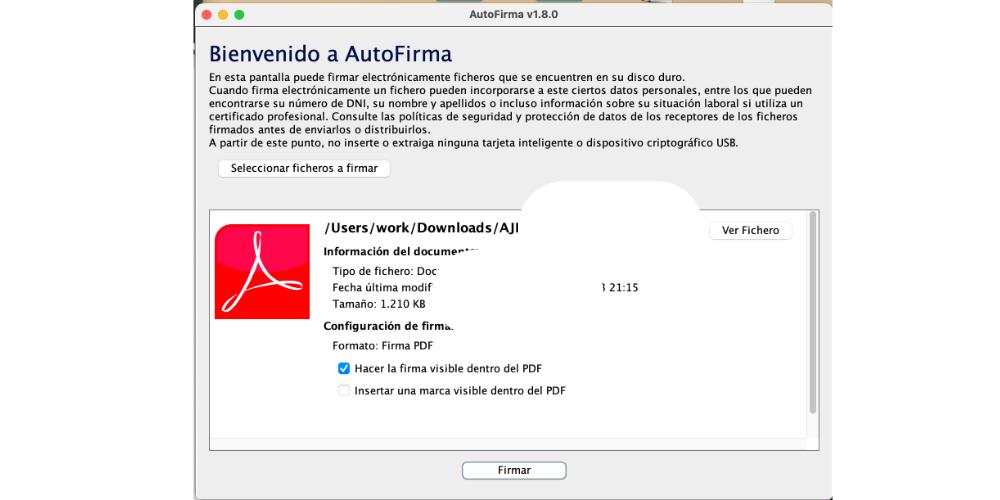
Una vez que hemos pulsado sobre el, se nos abre una ventana donde tenemos que seleccionar el archivo que queremos seleccionar. Recuerda que tienes que hacer clic en la opción de «Hacer la firma visible dentro del PDF». Recuerda que si el documento tiene varias páginas, tienes que desplazarte manualmente por cada una de ellas hasta llegar el final.
llegados al final, tienes que seleccionar el área donde quieres firmar un documento y pulsar a siguiente. Luego, pulsas en Aceptar. El documento ya estaría firmado completamente.
Certificado digital, del Mac al iPhone
El proceso de añadir el certificado digital al Mac es muy sencillo, no obstante, tienes que tener cuidado en pequeños apartados como la contraseña de seguridad que incluye el propio certificado. Los pasos son los siguientes:
- Si ya tienes el certificado digital en el Mac, ahora es el momento de transferirlo al iPhone. Para ello, seleccionamos vuestro servicio de correo electrónico y adjuntáis el certificado el Mac.
- Envías el correo a ti mismo para obtener ese certificado en la App de correo electrónico en el iPhone.
- En archivos creamos una carpeta que contenga «certificado digital».
- Desde el iPhone compartes el certificado digital a la carpeta que hemos creado en archivos para tenerlo correctamente ubicado.
- Desde Archivos, pulsamos en el certificado digital, nos encontramos con el archivo y pulsaremos sobre el para ejecutarlo.
- Por último, entramos en la aplicación de ajustes y nos vamos a la ventana de «Perfil descargado».
- Pulsamos en el, introducimos la contraseña del certificado digital y el proceso queda concluido.
Ventajas y desventajas de la firma electrónica o certificado digital
La firma electrónica es una las herramientas que más uso y más desarrollo va a tener en el presente siglo, ya que va a permitir trabajar de forma mucho más rápida en la gestión de documentos oficiales y tramitación de procesos empresariales. Por ello, vamos a realizar una recapitulación de las ventajas y desventajas que tiene la herramienta.
Entre sus ventajas, se destaca el ahorro de costes a las empresas, ya que al sustituir el papel, muchos procesos se disminuyen o se eliminar. En segundo lugar, la agilidad, ya que los procesos se automatizan, simplificando todo el procedimiento, el transporte, la distribución y el almacenamiento de estos. En tercer lugar es la mayor seguridad. Puesto que, los documentos no pueden ser alterados ni manipulados por terceros.
AutoFirma también presenta desventajas, corre el riesgo de que roben el ordenador y firmen un documento sin su consentimiento. Además, otro problema son los engaños o estafas, dándote una firma electrónica ilegal, por lo que tienes que tener siempre presente que el certificado electrónico o digital se tiene que otorgar en un sitio oficial.
Como pasar un certificado digital de un ordenador a otro
Cuando te haces el certificado digital por primera vez, normalmente el técnico te lo deja instalado en tu ordenador de referencia para que desde él firmes todos los documentos necesarios. No obstante, si en un futuro adquieres otro Mac, es posible que quieras cambiar la ubicación del certificado digital. A continuación se expone como tiene que realizarse el proceso.
- Copiamos y pegamos el certificado digital al pendrive o dispositivo análogo. Acto seguido, copiamos y pegamos el certificado digital en el otro PC
- Ahora, volveremos a abrir menú inicio y en la ventana de panel de control pulsamos en opciones de internet. Luego pulsamos en contenido y en la ventana que aparece nuevamente pulsamos en certificados. Lo que cambia es que tenemos que hacer clic en «Importar».
- Cuando nos pregunten el nombre del archivo, haremos clic en «examinar» para seleccionarlo.
- Escribid la contraseña que le habíamos asignado anteriormente cuando lo hemos extraído y habilitad las 2 primeras opciones de importación (clave como exportable y protección segura de clave privada).
- Basta con seguir con el asistente de instalación aceptando lo que nos indiquen.
Por último, para renovar el Certificado de Persona Física, puedes realizarlo desde los 60 días previos a la fecha de caducidad de su certficiado y, siempre cuando no haya sido previamente revocado. Para ello, los pasos son similares a los de la solicitud inicial, pero no es necesario acudir a una Oficina de Registro para acreditar nuestra identidad, sino que puedes hacerlo desde tu casa u oficina. Eso sí, tienes que asegurarte que tienes instalado nuestro Certificado FNMT en el navegador desde el que vamos a iniciar nuestra solicitud. Tras esto, tendremos que completar el formulario, y, nuevamente, nos mandarán un Código de Solicitud al mail que indiquemos.

